Obsah stránky
Více informací
PlanBoard
Plánovací deska s událostmi Kalendáře Google
PlanBoard je doplněk Tabulek Google, který načítá kalendáře a události z Kalendáře Google a vytváří a aktualizuje události v Kalendáři Google. Na rozdíl od Kalendáře Google si PlanBoard udržuje zvolené pevné pořadí kalendářů, které ukazuje, co je ještě k dispozici pro další podnikání.
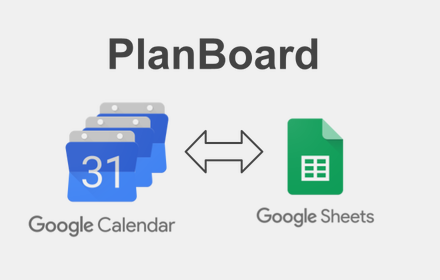
Kalendář může být od osoby nebo předmětu. U objektů to umožňuje naplánovat jejich pronájem nebo využití, jako jsou lodě, byty, rekreační domy, vybavení, vozidla atd. Pro osoby lze vytvářet pracovní plány z jednotlivých kalendářů.
Kalendáře jsou zobrazeny proti horizontální časové osy. Každý kalendář lze rozbalit a zobrazit jeho události. Po sbalení se události zobrazují jako časová osa, kde lze jasně vidět volná období.
Výběrem buněk tabulky v kalendáři na planboardu můžete vytvořit událost ve vybraných datech v tomto Kalendáři Google. Vybraná událost může být aktualizována na jiné datum, čas nebo kalendář. Další podrobnosti lze změnit v události Kalendář Google, která je propojena z planboardu.
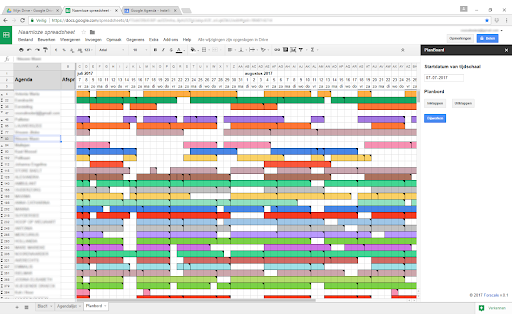
Bezplatná verze zobrazuje události z primárního kalendáře spojeného s účtem Google.
Verze Upgrade zobrazuje všechny vaše kalendáře a kalendáře sdílené s vámi ve zvoleném pořadí.
Nainstalujte doplněk do tabulky:
Upgrade si můžete vyzkoušet 10 dní zdarma a zakoupit na 1 rok přes PayPal v samotném doplňku PlanBoard : menu Rozšíření > PlanBoard > Upgrade ...
Přečtěte si také Podmínky použití a Zásady ochrany osobních údajů .
Manuál
Tabulka
Planboard je zobrazen v tabulkovém kalkulátoru sestávajícím ze dvou pracovních listů, Seznam kalendářů se všemi dostupnými kalendáři a Plánovací deska s vybraným pohledem, s postranním panelem vpravo pro prohlížení, úpravy a nastavení. Tabulku můžete sdílet a ukázat ji ostatním.
Seznam kalendářů
Tento list uvádí všechny kalendáře, ke kterým má váš účet přístup.
- Primární kalendář – kalendář, který je standardně dodáván s vaším účtem
- Přidaný kalendář(y) – kalendář, který si sami vytvoříte a použijete k určitému účelu
- Sdílené kalendáře – kalendář, který s vámi někdo sdílí
Váš účet může mít různé přístupy ke sdíleným kalendářům: „vlastník“, „zapisovatel“, „čtenář“ a „freeBusyReader“. Události v kalendářích s přístupem „vlastník“ a „zapisovatel“ lze upravovat.
Pořadí kalendářů můžete upravit přesunutím celého řádku: vyberte řádek a táhněte se stisknutým SHIFT.
Se zkušební verzí nebo licencí Upgrade lze vybrat všechny kalendáře, bez nich je k dispozici pouze váš primární kalendář.
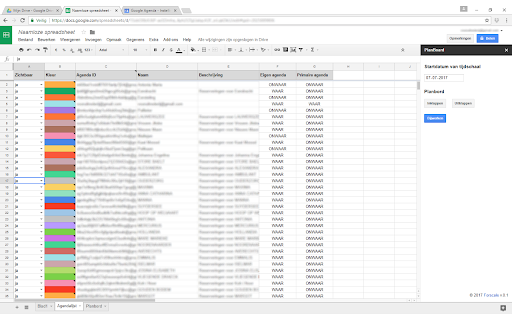
Plánovací deska
V tomto listu jsou zobrazeny kalendáře, které mají v seznamu kalendářů viditelné „ano“ a v pořadí, jaké mají kalendáře v seznamu kalendářů. Rozbalená časová osa kalendáře zobrazuje události postupně v čase, sbalená časová osa zobrazuje kompaktní souhrn událostí.
U kalendáře jsou zobrazeny druhy událostí, které jsou vybrány v odpovídajícím sloupci v seznamu Kalendář. Mohou to být události, které trvají celý den nebo začínají v určitý čas nebo obojí (výchozí nastavení).
Postranní panel
Postranní panel se otevře pomocí nabídky Rozšíření > PlanBoard > Otevřít postranní panel . Má dvě karty, Události a Nastavení .
Události
Tato karta postranního panelu obsahuje zobrazení a úpravy událostí.
Časová osa kalendáře
Vlevo od každé časové osy kalendáře v listu Plánovací tabule je znaménko +/- pro sbalení a rozbalení událostí. Zde v postranním panelu lze všechny časové osy sbalit a rozbalit najednou.
Upravit událost v Kalendáři Google
Začněte výběrem buněk tabulky během časového období na plánovací tabuli a kliknutím na Získat výběr desky na postranním panelu. Datum začátku a konce období se poté zobrazí na postranním panelu.
Pokud je výběr na časové ose kalendáře, vytvoří se v Kalendáři Google nová událost, zadáte její název a případně čas. Pokud je výběr v řadě existující události, bude aktualizován na toto období. Je také možné vybrat na postranním panelu jiný Kalendář Google, do kterého událost přesunete.
Název události v planboardu lze také vybrat a upravit v postranním panelu. Událost ve sloupci Kalendář / Události lze z Kalendáře Google odstranit výběrem názvu a jeho odstraněním na postranním panelu.
Po vytvoření nebo aktualizaci události se plánovací deska zaplní z Kalendáře Google touto událostí. Další podrobnosti o této události lze vyplnit v Kalendáři Google kliknutím na odkaz v názvu události.
Nastavení
Tato karta postranního panelu obsahuje nastavení.
Datum zahájení časové osy
Počáteční datum může být pevně stanoveno nebo automaticky posunuto s datem.
Pohled na plánovací desku
Zde můžete nastavit přítomnost a vzhled sloupců a událostí na časové ose v plánovací desce.
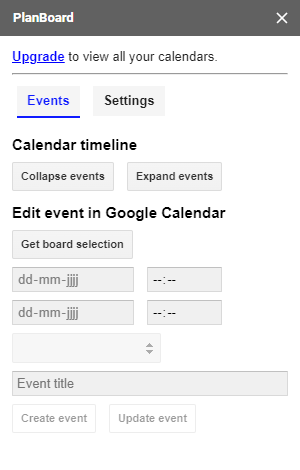
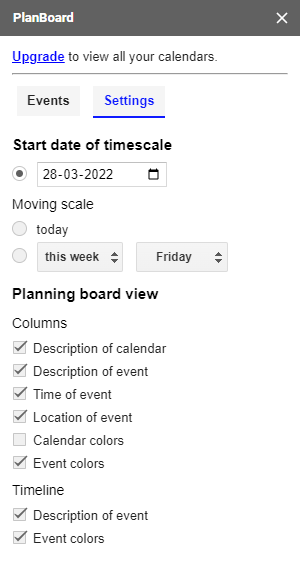
Obnovit
Plánovací deska musí být pravidelně aktualizována, aby zpracovávala změny v kalendáři (kalendářích). To lze provést ručně pomocí nabídky Rozšíření > PlanBoard > Obnovit plánovací tabuli . Po otevření postranního panelu se plánovací deska automaticky obnovuje každých 5 minut.
FAQ - Často kladené otázky
Proč se mi na postranním panelu zobrazuje zpráva „drive.google.com se odmítla připojit“?
Je to proto, že jste přihlášeni pomocí více účtů Google. Postranní panel někdy používá jiný účet než tabulka, což je známý problém společnosti Google . Řešením je odhlášení z ostatních účtů nebo se ujistit, že účet tabulky je výchozím účtem, nebo použijte anonymní okno prohlížeče a přihlaste se tam (doporučené řešení).





